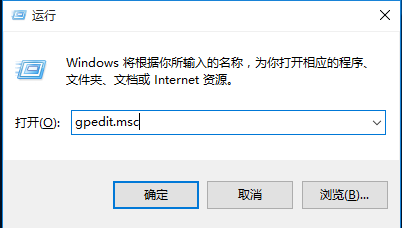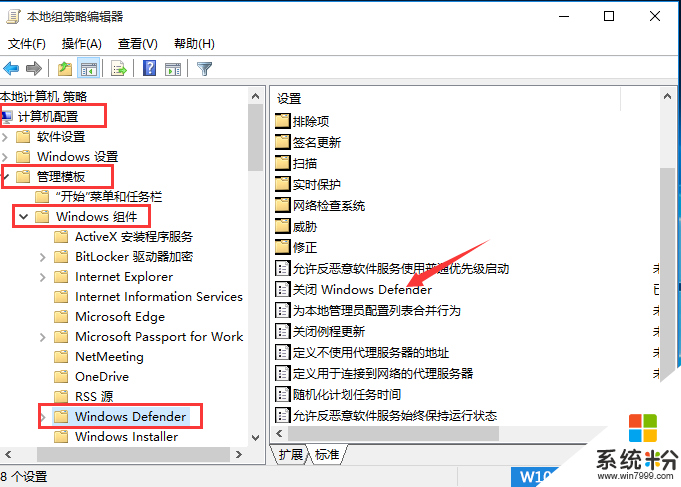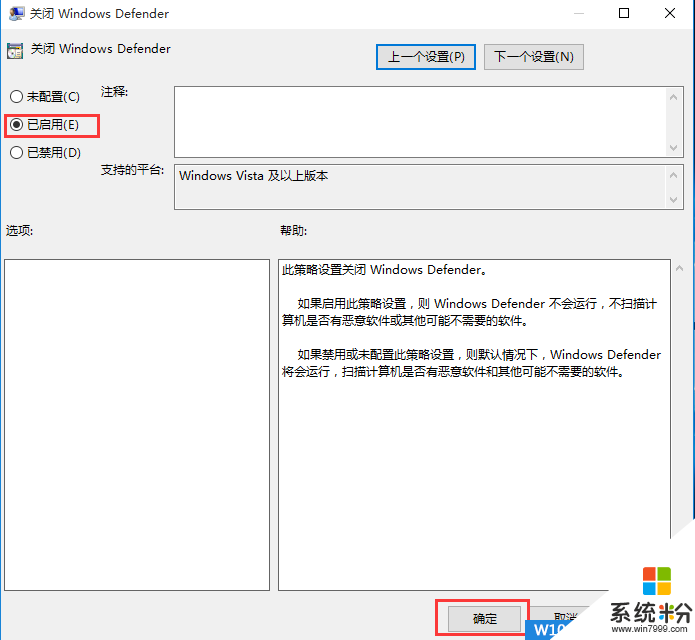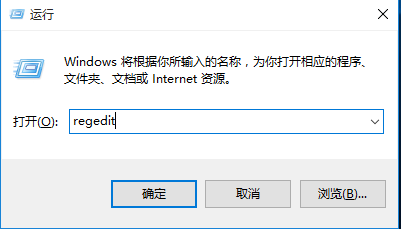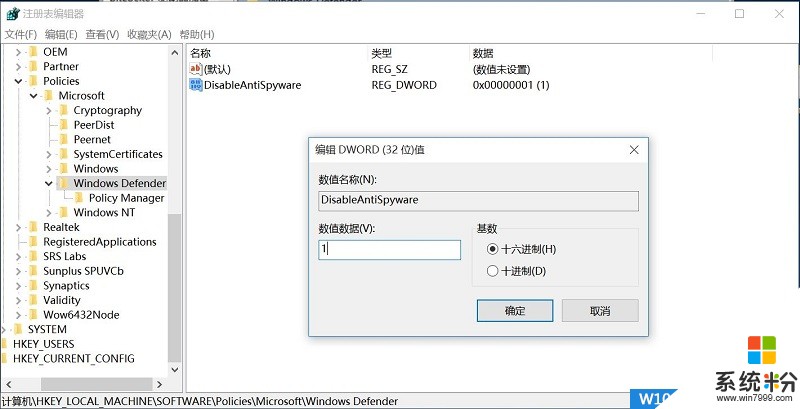Win10自帶殺毒軟件怎麼關閉?Win10徹底關閉殺毒軟件教程
時間:2017-04-06 來源:互聯網 瀏覽量:
Win10係統自帶了殺毒軟件,Windows defender,確實殺毒很強悍,也經常誤殺用戶文件,很多用戶不喜歡要怎麼關閉呢?下麵小編就教大家如何徹底禁用Win10自帶殺毒軟件。
方法一:通過Win10組策略來關閉Windows Defender
1、在Win10係統下,按下Windows+R組合鍵,彈出運行,我們輸入Gpedit.msc 回車;
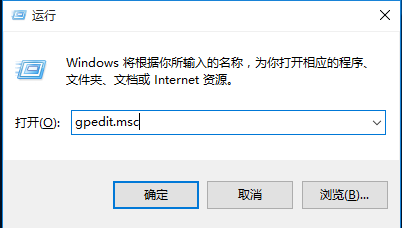
2、我們這時打開了組策略,從左側項目定位到:【計算機配置】—【管理模板】—【Windows組件】—【Windows Defender】;
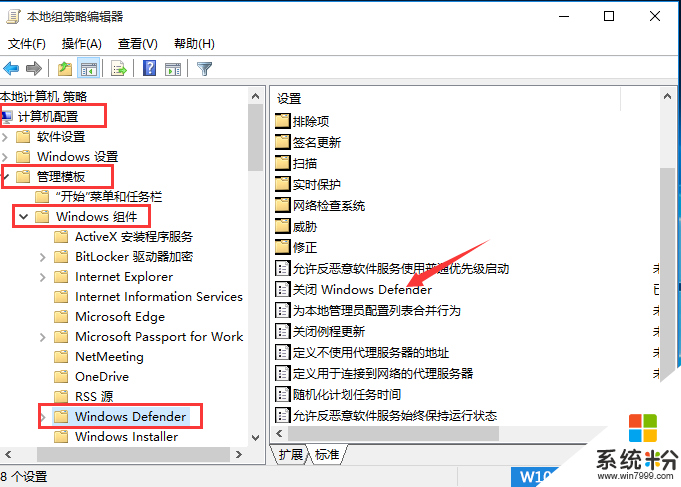
3、雙擊上圖箭頭所示的“關閉windows defender”選項,配置為“已啟用”再點擊確定;
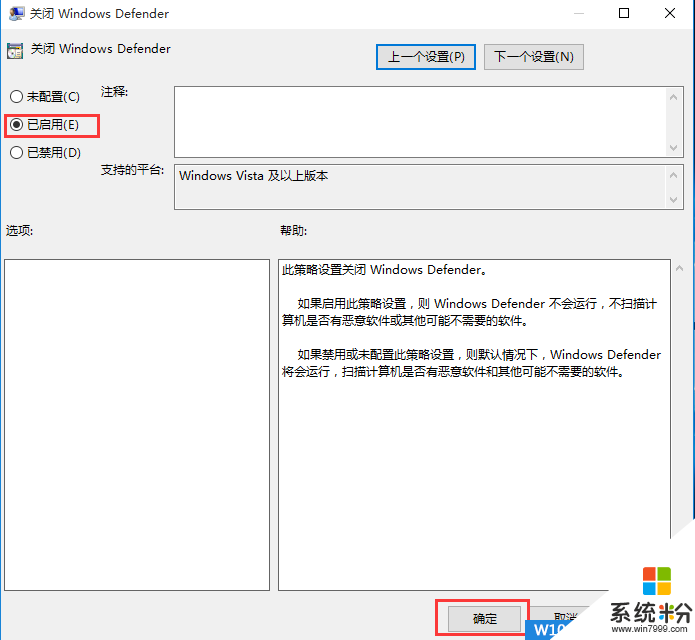
操作後Windows defender就關閉了。w10zj.com
方法二:Win10注冊表關閉Windows defender方法:
這個方法主要是給win10家庭版用戶準備的(沒有組策略功能);
1、按win+r輸入regedit打開注冊表;
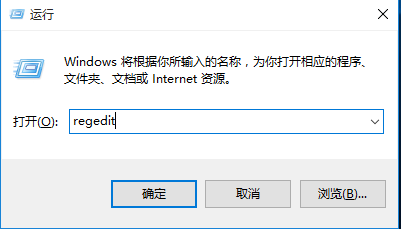
2、找到選項HKEY_LOCAL_MACHINE\SOFTWARE\Policies\Microsoft\Windows Defender
3、在右側點右鍵,選擇新建—DWORD(32位)值;
4、將新值命名為DisableAntiSpyware,並雙擊賦值為1;。
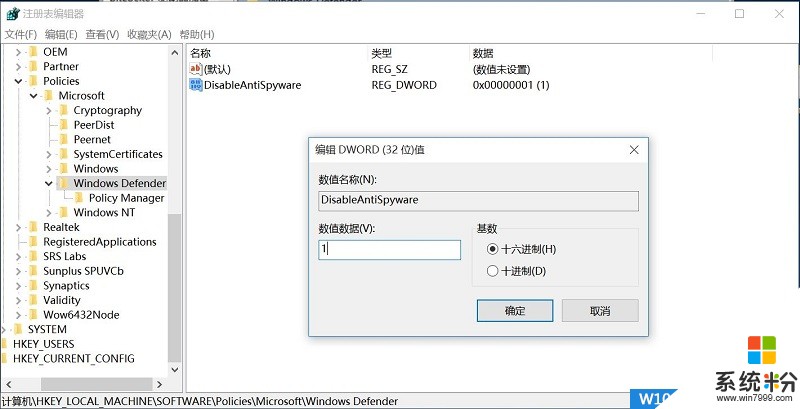
當然關閉了Windows defender後,你可以裸奔,也可以再安裝一個自己喜歡的殺毒軟件來用。